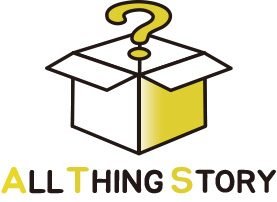레노버 씽크북 16인치 모델 7세대의 무선랜카드를 리얼텍에서 인텔로 교체하는 과정을 담은 글입니다. 일반적인 노트북 무선랜카드 교체와 다를 것은 없습니다.
단, 레노버 제품의 경우 제조사에서 제공하는 화이트리스트를 참조해 교체해야 한다고 하는데요. 자세한 검색은 이 링크를 통해 확인할 수 있습니다.
결론적으로는 리얼텍 8852CE에서 인텔 AX210NGW로 원활하게 교체했고 정상적으로 가동됩니다.
씽크북 16ARP G7 무선랜카드 교체
2년 정도 삼성 갤럭시북2를 사용했고, 지난 달 특가로 나온 씽크북16인치 7세대 모델을 구입했는데요. 전반적으로 만족스러운 사용성을 보였습니다.
단, 리얼텍 무선랜카드가 탑재돼 있어 삼성 퀵쉐어를 사용할 수 없었고 (이는 구글 퀵쉐어로 해결 가능합니다.) 간헐적으로 블루투스 마우스에서 프리징이 발생했습니다.
아무래도 인텔의 무선랜이 더 안정적일 것이라는 판단이 들었고, 레노버의 화이트리스트에서 확인하진 못했지만 모험을 해 봤습니다.
씽크북 16ARP G7 무선랜카드 교체방법
이전에 노트북을 몇 차례 분해해 본 경험이 있었고, 이 모델의 경우 경량화모델은 아니라 분해가 어렵지는 않을 것 같습니다. 10개 정도의 나사만 풀어주면 가능합니다.

하단의 나사는 길이가 다르니 이 점만 유의하고,

틈에 카드를 넣어 살짝씩 들어준다는 느낌으로 하판을 분리합니다. 다행스럽게도 고정부분이 부러지는 일은 없었습니다.
Thinkbook 16ARP G7 R7 구조

노트북을 뜯어본(?) 것은 오랜만이라 반갑기도 합니다. 유튜브에서 이미 하판을 뜯어낸 영상은 봤던 터라, 바로 진행하도록 합니다.
쿨링을 위한 팬이 좌측에 위치하고 중앙부에 SSD, 우측에 램과 무선랜카드가 있습니다.
참, 제가 구입한 모델은 16G램이 한 장만 들어가 있기에 어짜피 뜯는 김에 램도 추가할 겸 같은 제품도 하나 구입해뒀습니다.
무선랜카드 및 램 증설

일단은 배터리 단자를 해제합니다. 큰 문제야 없겠지만, 저처럼 정전기가 잘 발생하는 분들은 해제하고 진행하는 것이 좋습니다. 혹시 모를 쇼트도 방지할 수 있겠네요.

기존 삼성 DDR5 5600Mhz 16기가 램이 한 장 들어가 있고, 바로 옆에 추가로 장착할 수 있는 슬롯이 있습니다. 방향에 유의해 꽂아주면 간단하게 끝납니다.

바로 위에 리얼텍 RTL8852CE 무선랜카드가 장착돼 있는데요. 두 개의 안테나를 먼저 떼어내고 나사를 풀어 랜카드를 빼냅니다.

같은 규격의 무선랜카드라 장착은 분해한 것을 역순으로 진행하면 간단하게 완성입니다.
인텔 AX210NGW 무선랜카드 장착후기
부품을 교체하고 난 뒤 하판을 결합하지 않고 부팅을 해 봅니다. 안정성이 확보된 상황은 아니라, 문제가 된다면 원래대로 돌려야죠.
무선랜카드 때문인지, 램의 증설 때문인지 초기 부팅이 상당히 늦어져 ‘안되는구나’ 라는 생각이 들었지만, 결국은 레노버의 빨간 로고가 뜨면서 정상적으로 부팅이 됐습니다.
시스템에 정상적으로 32기가 램이 잡혔고, 인텔 무선랜은 잡히지 않았는데요. 이는 드라이버를 다운받아 설치하면 됩니다.
드라이버는 아래 링크를 통해 다운받을 수 있습니다.
레노버 씽크북 무선랜카드 교체 자주하는 질문
Q1. 무선랜카드는 어떤 제품을 사용해도 가능한가요?
A1. 레노버 노트북은 제조사에서 화이트리스트를 제공합니다. 본문을 확인해서 호환성이 확보된 제품으로 교체하는 것을 권장합니다.
Q2. AX210NGW 무선랜카드 교체 후 와이파이 속도가 빨라지나요?
A2. 기존 RTL8852CE도 WiFi 6E까지 지원되는 것으로 알고있어 속도의 차이점은 없었습니다. 단지 안정성을 위해서 교체했습니다.
Q3. 인텔 랜카드 교체 후 삼성퀵쉐어와 블루투스 끊김 현상은 해결됐나요?
A3. 리얼텍 무선랜카드에서 인텔제품으로 교체 후 삼성퀵쉐어 정상 작동 및 블루투스 끊김 증상이 해결됐습니다.